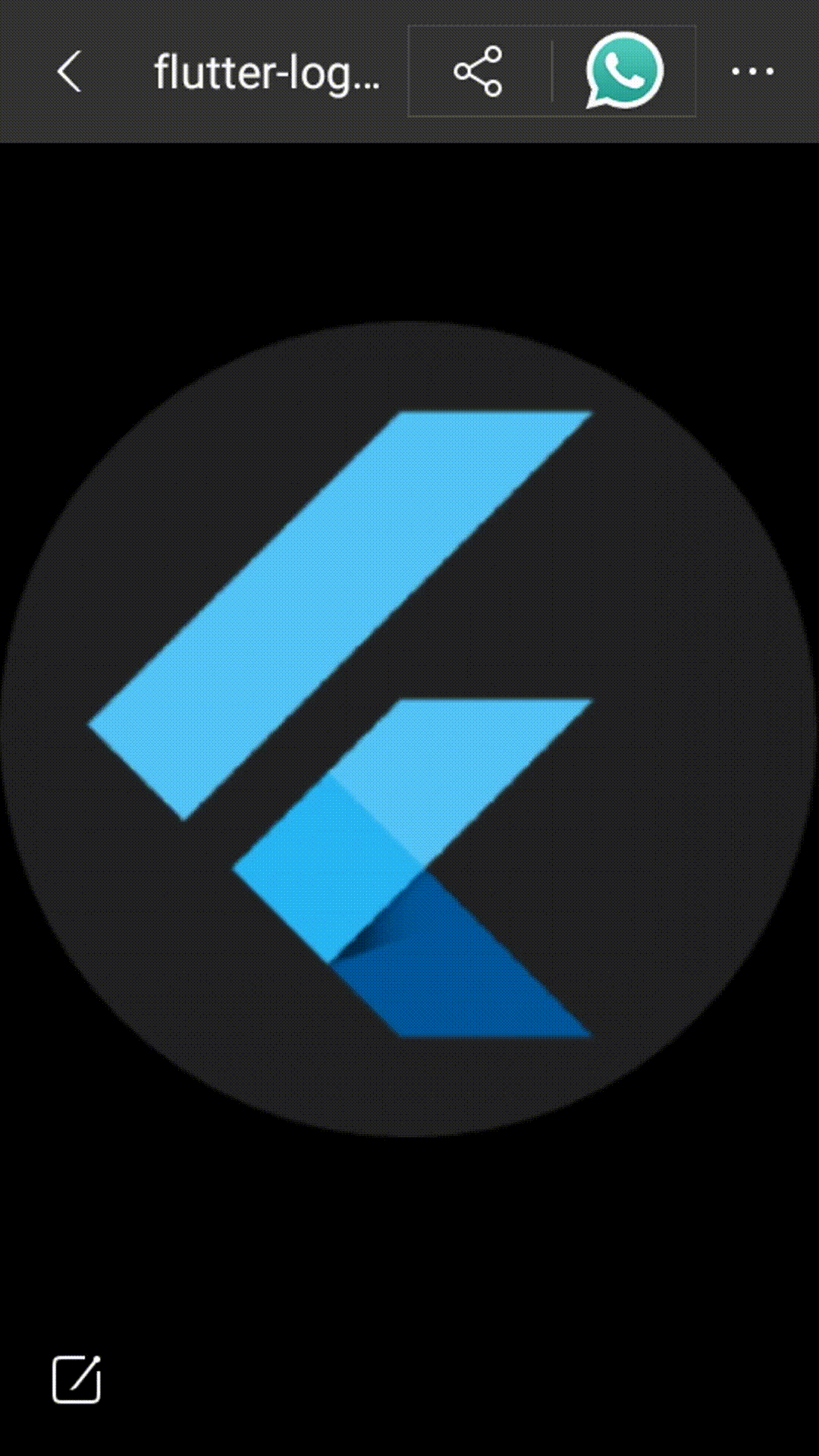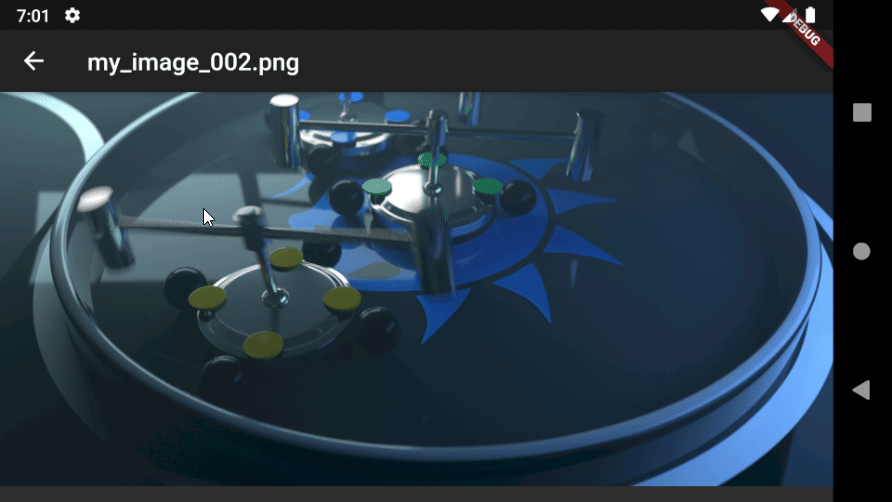在屏幕水龙头上显示(滑入)或隐藏(滑出)抖动AppBar
请尝试在点击屏幕时滑动AppBar并在再次点击屏幕时滑动AppBar来创建这种效果。
我可以通过将float和snap设置为true来在SliverAppBar中创建类似的东西。区别在于appBar在向下滚动时显示,而在轻击或向上滚动屏幕时隐藏。
这是SliverAppBar的示例代码:
@override
Widget build(BuildContext context) {
return Scaffold(
body: CustomScrollView(
controller: _ctrlr,
slivers: <Widget>[
SliverAppBar(
floating: true,
snap: true,
),
SliverList(
delegate: SliverChildListDelegate([
Text('1', style: TextStyle(fontSize: 160.0),),
Text('2', style: TextStyle(fontSize: 160.0),),
Text('3', style: TextStyle(fontSize: 160.0),),
Text('4', style: TextStyle(fontSize: 160.0),),
]),
)
],
),
);
}
我该如何实现?我也考虑过将AppBar放在堆栈中,但我认为这不是最好的方法。非常感谢您的帮助!
4 个答案:
答案 0 :(得分:2)
我遇到了类似的需求,发现了你的问题。由于没有答案,因此我自己尝试解决问题。我知道您在6个月前问过这个问题,但是我想回答一个(几乎完整的)答案,以防其他人发生在上面。
(对于我的方法不够优雅,我深表歉意,但是在撰写本文时,我只使用Flutter大约一个星期。:)
import 'package:flutter/material.dart';
import 'package:transparent_image/transparent_image.dart';
class FramePage extends StatefulWidget {
final String title;
final String imageUrl;
FramePage({Key key, this.title, this.imageUrl}) : super(key: key);
@override
_FramePageState createState() => _FramePageState();
}
class _FramePageState extends State<FramePage> with SingleTickerProviderStateMixin {
AnimationController _controller;
bool _appBarVisible;
@override
void initState() {
super.initState();
_appBarVisible = true;
_controller = AnimationController(
duration: const Duration(milliseconds: 700),
value: 1.0,
vsync: this,
);
}
@override
void dispose() {
_controller.dispose();
super.dispose();
}
void _toggleAppBarVisibility() {
_appBarVisible = !_appBarVisible;
_appBarVisible ? _controller.forward() : _controller.reverse();
}
Widget get _imageWidget {
return Center(
child: GestureDetector(
onTap: () => setState(() { _toggleAppBarVisibility(); } ),
child: Container(
foregroundDecoration: new BoxDecoration(color: Color.fromRGBO(155, 85, 250, 0.0)),
child: FadeInImage.memoryNetwork(
placeholder: kTransparentImage,
image: widget.imageUrl,
fit: BoxFit.cover,
),
),
),
);
}
@override
Widget build(BuildContext context)
{
Animation<Offset> offsetAnimation = new Tween<Offset>(
begin: Offset(0.0, -70),
end: Offset(0.0, 0.0),
).animate(_controller);
return Scaffold(
body: Stack(
children: <Widget>[
_imageWidget,
SlideTransition(
position: offsetAnimation,
child: Container(
height: 75,
child: AppBar(
title: Text(widget.title),
),
),
),
],
)
);
}
}
从本质上讲,AppBar被删除为脚手架的直接部分,而是被添加到Stack中,在其中可以对其进行动画处理。为了确保图像在其后面可见,将其放置在容器中,以便可以控制其高度(否则,您将无法看到图像)。
在上面的代码中,点击图像可使AppBar缩回,再次点击则使其重新出现。但是由于某种原因,我还无法真正获得平滑地前后动画的效果,但是效果在那里。
在实践中,它看起来像这样:
如果有人(在做之前)想出让我平滑制作动画所缺少的内容,请随时提供帮助。
答案 1 :(得分:0)
只需用AnimatedBuilder和Transform.translate小部件替换Bob H.解决方案中的SlideTransition:
*** Variable ***
${profile} https://web.facebook.com/xxx
*** Keywords ***
Click Profile
[Arguments] ${xpath}
Click Element ${xpath}
*** Test Cases ***
Go To ${profile}
答案 2 :(得分:0)
这是我的答案:
new答案 3 :(得分:0)
我在这里遇到了 CopsOnRoad 建议的更好方法:Flutter - How can I dynamically show or hide App Bars on pages
只是为他人重新分享。
我们可以在另一个小部件中抽象动画部分,例如:
setf现在这个 class SlidingAppBar extends PreferredSize {
SlidingAppBar({
@required this.child,
@required this.controller,
@required this.visible,
});
@override
final PreferredSizeWidget child;
@override
Size get preferredSize => child.preferredSize;
final AnimationController controller;
final bool visible;
@override
Widget build(BuildContext context) {
visible ? controller.reverse() : controller.forward();
return SlideTransition(
position: Tween<Offset>(begin: Offset.zero, end: Offset(0, -1)).animate(
CurvedAnimation(parent: controller, curve: Curves.fastOutSlowIn),
),
child: child,
);
}
}
小部件可以与 SlidingAppBar 的 Scaffold 字段一起使用,而不是使用 appBar 小部件,例如:
Stack- 我写了这段代码,但我无法理解我的错误
- 我无法从一个代码实例的列表中删除 None 值,但我可以在另一个实例中。为什么它适用于一个细分市场而不适用于另一个细分市场?
- 是否有可能使 loadstring 不可能等于打印?卢阿
- java中的random.expovariate()
- Appscript 通过会议在 Google 日历中发送电子邮件和创建活动
- 为什么我的 Onclick 箭头功能在 React 中不起作用?
- 在此代码中是否有使用“this”的替代方法?
- 在 SQL Server 和 PostgreSQL 上查询,我如何从第一个表获得第二个表的可视化
- 每千个数字得到
- 更新了城市边界 KML 文件的来源?